Diciamo che ne abbiamo scaricati diversi Immagini di Linux su fondosgratis.mx E poiché ci piacciono tutti, vogliamo che cambino automaticamente di tanto in tanto.
KDE
KDE Ha tutto e impostarlo per cambiare lo sfondo di tanto in tanto è molto semplice. Per questo andiamo su Preferenze del desktop e dovremmo ottenere qualcosa del genere:
Ora andiamo dove dice Wallpaper e otterremo una serie di opzioni, dobbiamo scegliere quella che dice Presentazione
Il resto è semplice, possiamo impostare il tempo in cui gli sfondi dovrebbero cambiare e possiamo selezionare il file Sfondi desktop di sistema, Sfondi desktop scaricati o semplicemente, la cartella in cui si trovano i fondi che vogliamo mostrare.
XFCE
Nel caso di XFCE è anche abbastanza semplice dalle ultime versioni. Quello che facciamo è andare alle Preferenze del desktop e dovremmo ottenere qualcosa del genere:
Ora selezioniamo l'opzione Elenco immagini e aggiungiamo gli sfondi che vogliamo modificare automaticamente.
In fondo, impostiamo il tempo (in minuti) e il gioco è fatto.
GNOME
Per quanto ci ho provato Shell GNOME Non hai la possibilità di cambiare gli sfondi ogni tanto e in tal caso mi scuso per la mia ignoranza ma possiamo usare uno strumento come Varietà per raggiungere questo obiettivo. Puoi vedere come installarlo in questo link.
E, naturalmente, ci sono altri strumenti, quindi se conosci un'alternativa, puoi lasciare il tuo commento al riguardo.
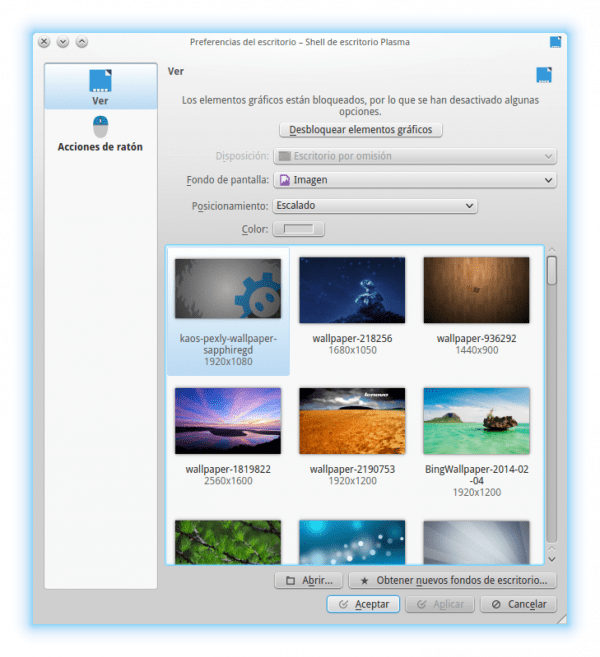
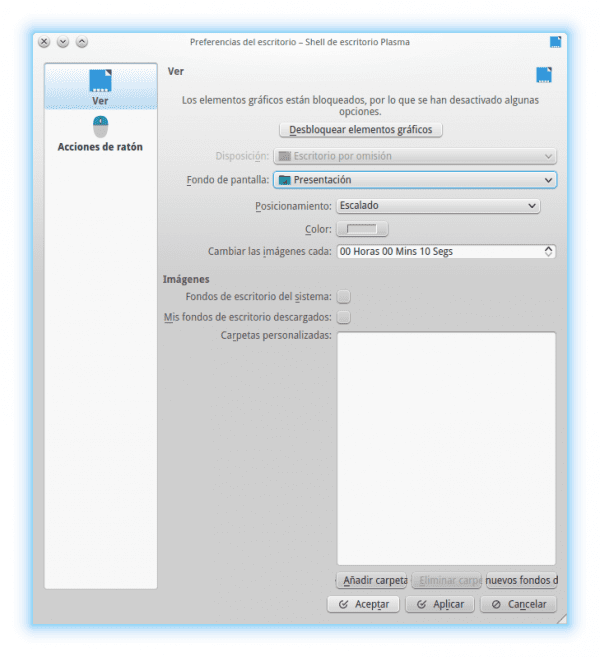
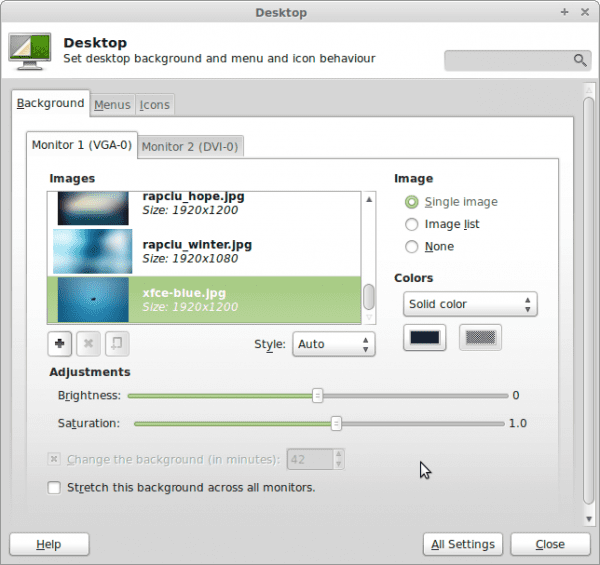
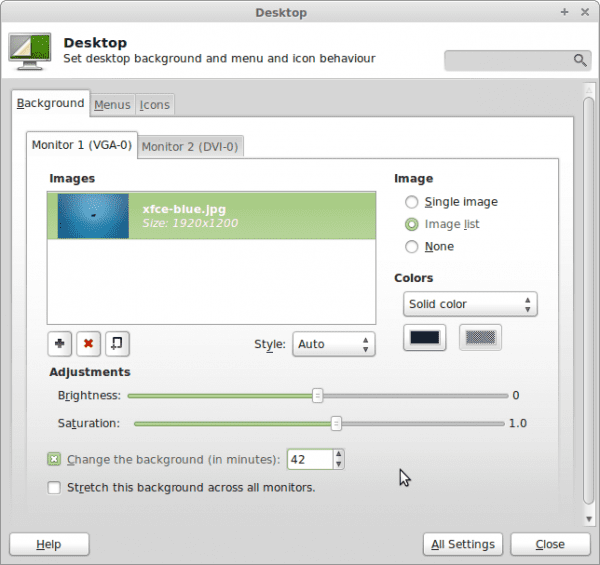
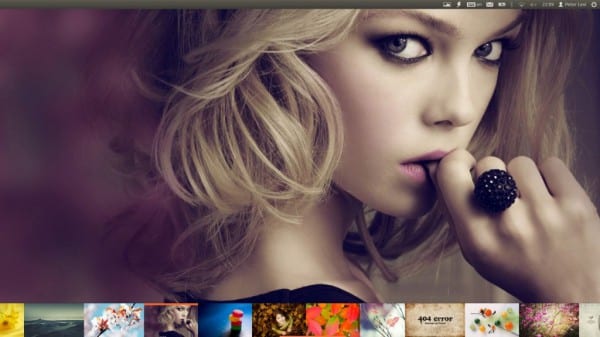
La shell di Gnome non ha un'interfaccia grafica per questo, ma puoi creare gli xml corrispondenti.
Di recente l'ho fatto per gnome mesh, puoi ancora scherzarci
https://dl.dropboxusercontent.com/u/81243203/GNOME_Mesh.zip
basta decomprimerlo e con gnome-tweak-tool dirgli dove si trova il percorso xml
C'è un'estensione per Gnome Shell:
Indietro Diapositiva:
https://extensions.gnome.org/extension/543/backslide/
Anche se Variety sembra essere migliore.
PS: lascia Gnome Shell così com'è; perchè cambiarlo xD.
in xfce 4.11 c'è un bug che non permette di cambiare lo sfondo sia da varietà, da un file immagine del tasto destro, sia da programmi come shotwell. Lo consente solo dallo switch desktop xfce. Quindi la varietà in XFCE non funziona 🙁
Sembra buono 😀
Fuori tema: quale tema di icone è quello in KDE?
Apprezzato: 3
Flattr, abbiamo già parlato di questo argomento sul blog 😉
https://blog.desdelinux.net/flattr-icons-kde-en-archlinux/
Per Gnome esiste l'estensione BackSlide è un'estensione per Gnome Shell che ci permette di cambiare lo sfondo automaticamente dopo un certo tempo.
Eccellente, ma dovrebbero includere quell'opzione per impostazione predefinita .. 😉
Cosa c'è dentro per Lxde? Posso in qualche modo?
la domanda million-D: nella foto dello gnomo dove appare la ragazza con il dito in bocca, potresti condividerlo? 🙂 a proposito c'è un'estensione in gnome 😉
Ce n'è uno, che è installato di default nella distribuzione venezuelana Canaima, che è nella versione 4.1 e si chiama "Dynamic Funds"
Ho avuto la fortuna di imbattermi in Wallch, per ubuntu, è buono, leggero e non mi ha mai infastidito. oltre a molto facilmente configurabile. Offre un paio di opzioni se sei sempre connesso a Internet, si trova all'interno degli accessori del centro software ubuntu, ma nel caso in cui preferisci installarlo tramite comandi sarebbe
sudo apt-get install Wallch
semplice e diretto e basta.